Hoy te vamos a explicar cómo puedes compartir un archivo desde un móvil Android a otro móvil Android que se encuentre en las proximidades, con Nearby Sharing o Compartir con Nearby, un nuevo método que se está activando ahora en todos los móviles con la versión 6.0 o superior de Android.
Te contaremos primero qué es Nearby Sharing y cómo funciona, para después explicar paso a paso cómo es el proceso para enviar un archivo de un móvil a otro usando este sistema que es, a grandes rasgos, la versión Android del Airdrop de Apple.
Qué es 'Compartir con Nearby'
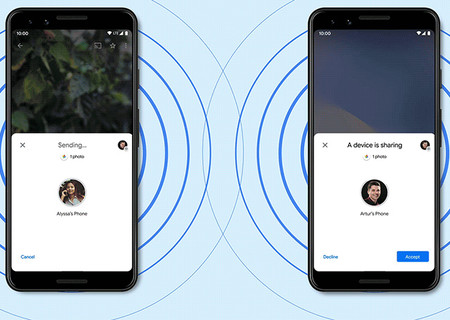
Hay un montón de formas de enviar archivos de un móvil a otro: con aplicaciones, con Bluetooth, usando Wi-Fi y por NFC son sólo algunas de ellas. Nearby Sharing es un modo muy sencillo de enviar archivos de un móvil a otro sin preocuparte por qué tecnología usar, con la condición de que ambos móviles se encuentren en las proximidades.
La principal ventaja de Nearby Sharing es que no necesita conexión a Internet para enviar archivos y que, aunque para el usuario es muy fácil de usar, el sistema elige cuál es la mejor tecnología para enviar el archivo, teniendo en cuenta la rapidez y la estabilidad.
Para funcionar, Nearby Sharing usa el estándar Bluetooth Low Energy para encontrar los móviles cercanos y mandar la petición de que se quiere enviar el archivo. Si el usuario en el otro móvil acepta recibirlo, entonces el sistema elige cuál es la mejor tecnología para enviar el archivo: Bluetooth, Wi-Fi o WebRTC.
Cómo activar 'Compartir con Nearby'
Para enviar archivos con Nearby Sharing (o Compartir con Nearby) no necesitas ninguna configuración previa, pero para poder recibirlos necesitas activarlo en las opciones de tu móvil. En caso contrario, tu móvil no aparecerá como posible destino para enviar archivos a la otra persona.
Para activar Compartir con Nearby, necesitas ir a los ajustes de tu móvil y entrar en el apartado Google (1). Entra después en el menú Conexiones del dispositivo (2) y, por último, toca en Compartir con Nearby (3).
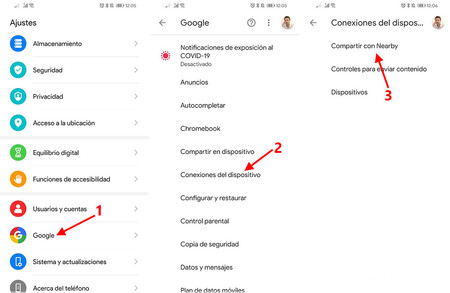
Entonces llega el momento de activar el interruptor para hacer que tu móvil sea visible a los móviles de las proximidades, aunque no para todo el mundo. La configuración predeterminada de Compartir con Nearby es que tu móvil será visible sólo para tus contactos.
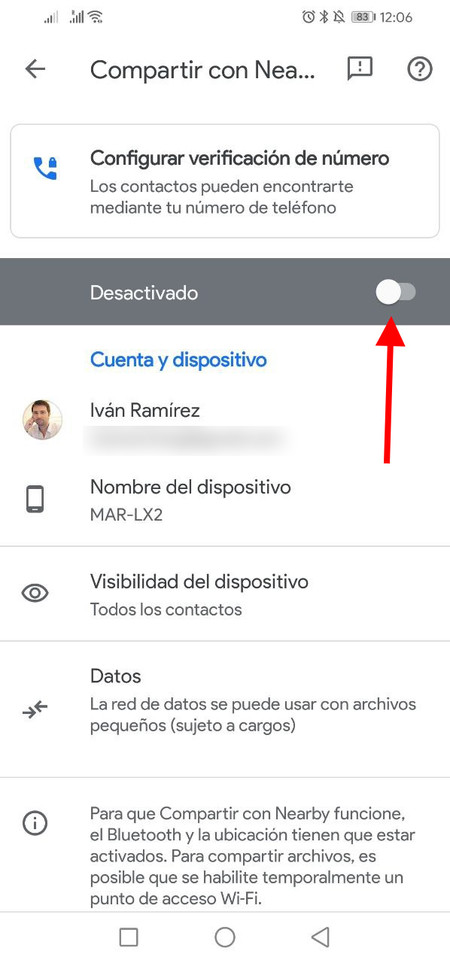
No necesitas ajustar nada más, pero si quieres puedes hacer algunos ajustes adicionales en la pantalla anterior para restringir quién puede enviarte archivos con este sistema o si deseas que se usen datos:
Nombre del dispositivo: Aquí puedes elegir con qué nombre quieres que aparezca tu móvil a otras personas.
Visibilidad del dispositivo: Aquí puedes elegir entre que tu móvil sea visible para todos tus contactos, para algunos de tus contactos o para nadie.
Datos: Por último, aquí puedes elegir si quieres que Compartir con Nearby use datos del móvil para enviar archivos pequeños, que use datos sólo cuando estés conectado a una red Wi-Fi o que nunca use datos en cualquier caso.
Cómo enviar archivos con 'Compartir con Nearby'
Enviar archivos con Compartir con Nearby es muy fácil, pues usa el mismo sistema que se usa para compartir con cualquier otra aplicación: el menú compartir. Por ejemplo, para enviar una foto a otra persona usando Compartir con Nearby, deberás abrirla en la aplicación de galería de tu móvil y pulsar en el botón de compartir (1). En la lista de aplicaciones para compartir, elige Compartir con Nearby (2).
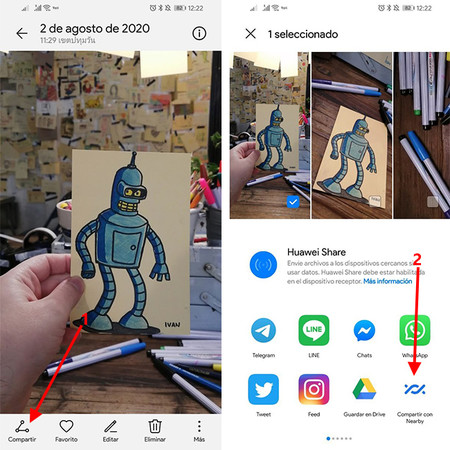
Ahora, si no has activado Compartir con Nearby manualmente como te comentábamos antes, lo primero que pasará es que se te pedirá que actives Compartir con Nearby. Se incluye además un resumen de el nombre de tu dispositivo y quién puede encontrar tu dispositivo. Pulsa Activar.
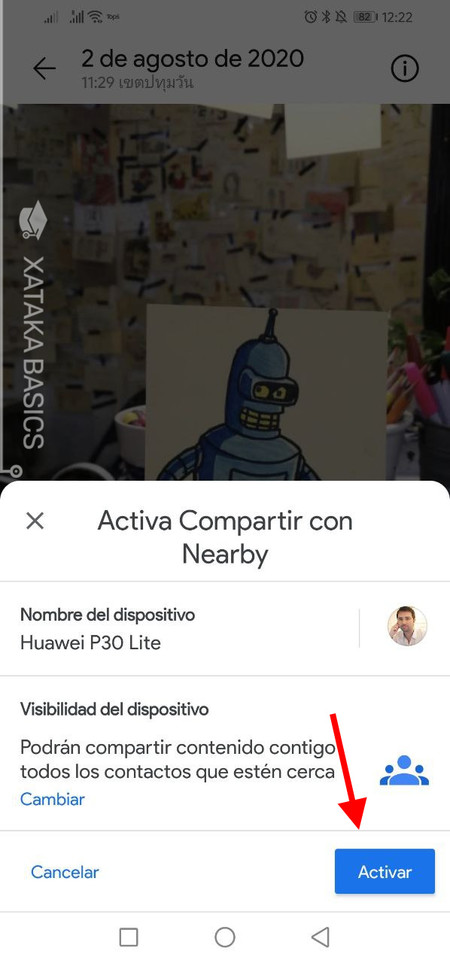
Acto seguido el móvil buscará dispositivos con Compartir con Nearby activo en las inmediaciones, usando Bluetooth. Al cabo de unos segundos debería aparecerte el nombre del móvil al que quieres enviar el archivo. Toca en él.
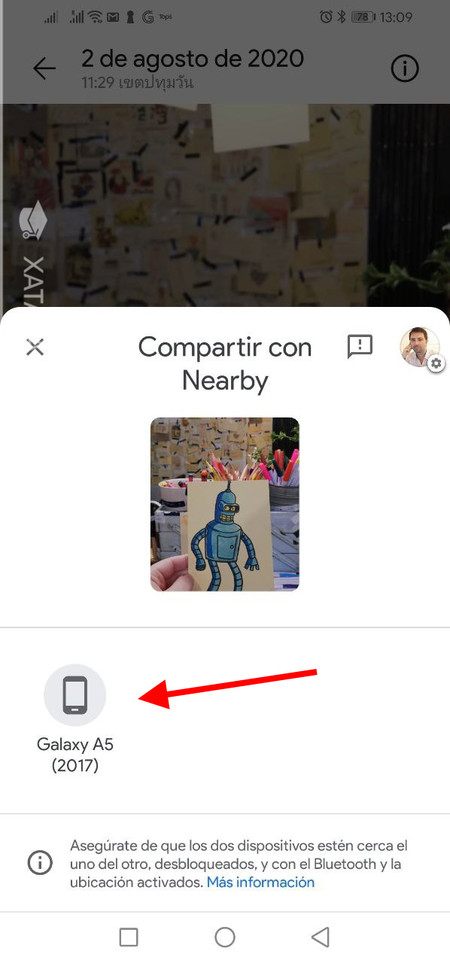
Por tu parte, no necesitas hacer nada más. El proceso continúa en el móvil al que quieres enviar el archivo, que recibirá una notificación de que alguien está usando Compartir con Nearby en las inmediaciones (1). Cuando la otra persona haga clic en el nombre de tu móvil, recibirás la notificación de que alguien te quiere enviar un archivo, donde deberás pulsar Aceptar (2).
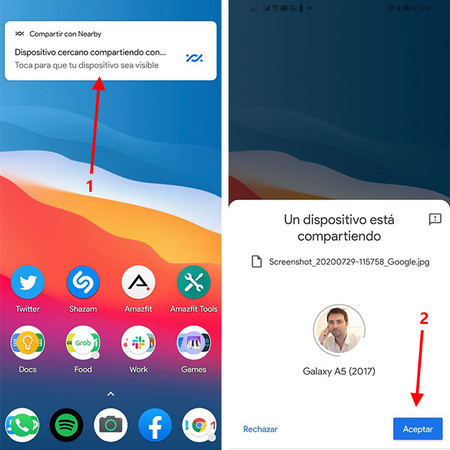
Google ha anunciado Compartir con Nearby oficialmente y la función se está activando ahora mismo en todos los móviles Android con la versión 6.0 o superior y el plan de que se añada compatibilidad en más dispositivos pronto. Si todavía no te aparece, es posible que lo haga en los próximos días. Ten en cuenta que el sistema está un poco verde, por lo que falla en algunos casos.





Ver 1 comentarios